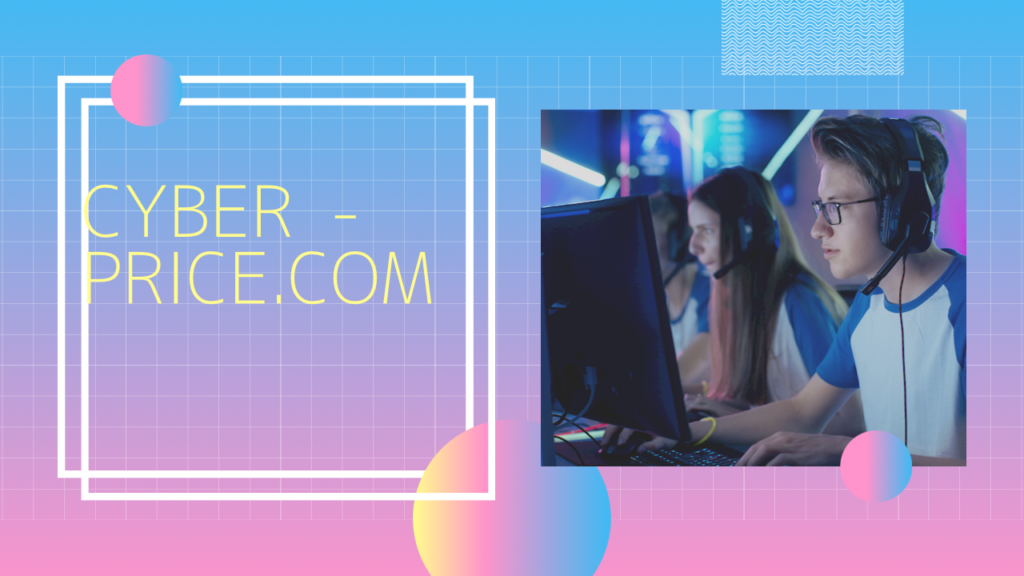CDの音楽をスマートフォンへ落とし込むには、パソコンでファイル形式をMP3へ変換する必要があります。青春時代に買ったCDや、またちょっと聴いてみたいなぁと思うCDがある場合は、一度チャレンジしてみてはいかがでしょうか。
Windows Media Playerを使ってCDの曲をMP3に変換する
Windows Media Playerで取り込まれた音楽は、常にWMA形式で保存されてしまいます。このWMA形式で保存されてしまうと、デバイスによっては再生することができなくなってしまうのです。そのため、まずは、CDの音楽のファイル形式をMP3に変換する作業が必要になってきます。
①Windows Media Playerを起動します。CDをパソコンに挿入し、曲目が表示されるのを待ちます。

②曲目が全部表示され終わったら、画面の上のタスクバーに表示されている「取り込みの設定」をクリックします。次に、「その他のオプション」をクリックし、「音楽の取り込み」のタブを選択します。表示された画面では、「取り込んだ音楽を保存する場所」の横にある「変更」をクリックすることで、MP3に変換したファイルの保存先の設定ができます。
③中央部分にある「取り込みの設定」の「形式」をプルダウンさせ、その中から「MP3」を選択します。また、ここでは音質も設定することができます。設定が完了したら「OK」をクリックします。
④画面に表示されている曲のタイトル一覧から、取り込みたいものを選びチェックボックスの中にチェックを入れていきます。その後は、画面上部のタスクバーの中にある「CDの取り込み」をクリックすると、MP3に変換された状態で保存されます。
パソコンからAndroidにMP3を転送するには
ここでは、パソコンに保存した音楽のファイルをAndroidに転送する方法について説明していきます。
①USBケーブルを用意し、パソコンとAndroidを接続させます。もしフォルダが自動表示されない場合は、「コンピュータ」を開き、「ポータブルデバイス」をクリックすることで表示させることができます。Android内の「Music」ファイルを開きます。
②MP3に変換したファイルが保存されているフォルダを開きます。
③転送させたい音楽のタイトルを選択し、「Music」フォルダへマウスを使ってドラッグ&ドロップしていきます。転送に成功すると、Android側のプレイヤーアプリに表示されるようになります。
パソコンからiPhoneにMP3を転送するには
次に、iPhoneにMP3を転送する方法について説明していきます。
①iPhoneへ転送を行うには、パソコンにiTunesをダウンロードしておく必要があります。iTunesが最新バージョンでない場合は、バージョンアップのウィンドウが表示されるので、あらかじめ行っておくようにしましょう。
②iTunesの画面上のタスクバーの中から「ファイル」を選択し、「ライブラリに追加」をクリックします。表示されたウィンドウ上で、転送させたい音楽のMP3ファイルを選択し、iTunesのライブラリーに追加していきます。
iTunesのミュージック画面に、音楽を直接マウスでドラッグ&ドロップさせる方法を使って追加していくことも可能です。
③iTunesに音楽が追加できたら、最後にパソコンとiPhoneの同期を行っていきます。
まずは